
Inhaltsverzeichnis:
- Autor John Day [email protected].
- Public 2024-01-30 07:17.
- Zuletzt bearbeitet 2025-01-23 12:52.
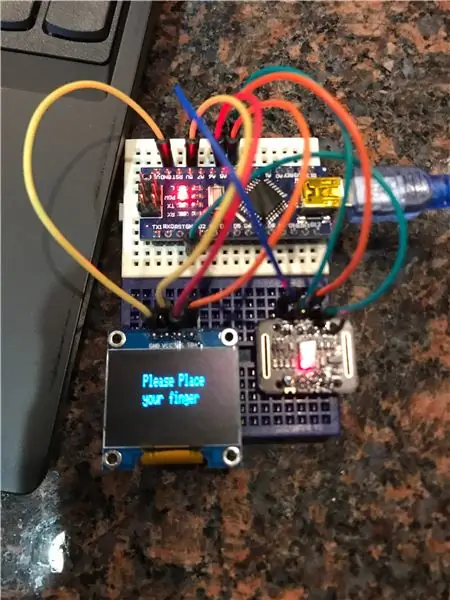
In dieser Bedienungsanleitung erfahren Sie alles, was Sie wissen müssen, um Ihren eigenen erschwinglichen Gesundheits- und Fitness-Tracker zu erstellen und dabei nützliche Programmierkenntnisse zu erwerben.
Lieferungen
1x Arduino Nano-Kit
1x OLED-Adafruit-Bildschirm
2x 170-Tie-Point Mini-Breadboard
1x Max30102 Pulssensor
8x Überbrückungsdrähte
Zugriff auf jeden Computer oder Laptop mit USB-Anschlüssen
Schritt 1: Montage

Schritt 1: Befestigen Sie Arduino Nano an einem Steckbrett und stellen Sie sicher, dass die Seite mit den Stiften ganz in das Steckbrett hineingeht.
Schritt 2: Montage

Befestigen Sie ein zweites Steckbrett an dem ersten (Beachten Sie, dass das Bild nicht den in Schritt 1 angeschlossenen Arduino Nano enthält).
Schritt 3: Montage
Schritt 3: Befestigen Sie den OLED-Bildschirm am zweiten Steckbrett und stellen Sie sicher, dass die Stiftseite vollständig nach unten gedrückt ist, aber drücken Sie nicht zu stark, da Sie den Bildschirm nicht zerbrechen möchten (Sie können den Bildschirm vor oder nach dem Verbinden mit dem Steckbrett verbinden die beiden Steckbretter zusammen das Bild zeigt es verbunden vor dem Verbinden der Steckbretter).
Schritt 4: Verkabelung
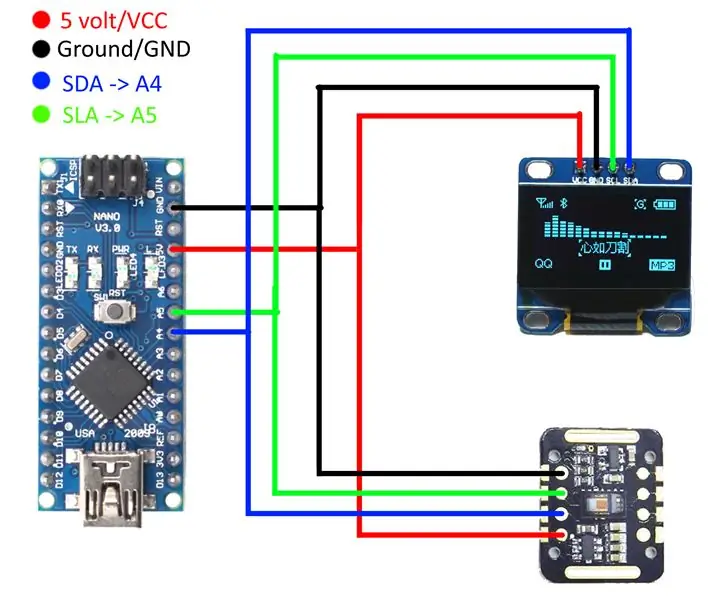

Folgen Sie dem Diagramm unten, um den Bildschirm richtig mit dem Arduino Nano zu verbinden
Verdrahtung: (Mit Jumper-Drähten)
Wenn Ihr Steckbrett wie unseres eingerichtet ist, dann sollten Sie die folgenden Anweisungen Wort für Wort befolgen können. Bitte beachten Sie die Diagramme, wenn Sie den Anweisungen folgen.
Die Farbe der Drähte spielt keine Rolle.
1. Verbinden Sie G3 auf Platine 2 mit H4 auf Platine 1
2. Verbinden Sie H4 auf Platine 2 mit H6 auf Platine 1
3. Verbinden Sie G5 auf Platine 2 mit H9 auf Platine 1
4. Verbinden Sie H6 auf Platine 2 mit I10 auf Platine 1
5. Verbinden Sie I14 auf Platine 2 mit J6 auf Platine 1
6. Verbinden Sie H15 auf Platine 2 mit J10 auf Platine 1
7. Verbinden Sie I16 auf Platine 2 mit J9 auf Platine 1
8. Verbinden Sie H17 auf Platine 2 mit B6 auf Platine 1
Überprüfen Sie die Verkabelung, bevor Sie das Arduino an den Computer anschließen, und nehmen Sie Anpassungen vor, während das Arduino nicht angeschlossen ist.
Schritt 5: Codebibliotheken
Bevor Sie fortfahren, laden Sie bitte die folgenden Codebibliotheken herunter, damit der Code ordnungsgemäß funktioniert
github.com/sparkfun/SparkFun_MAX3010x_Sens…
github.com/adafruit/Adafruit_SSD1306
github.com/adafruit/Adafruit-GFX-Library
Schritt 6: Herzfrequenzsensorcode
Fügen Sie den folgenden Code aus dem Link in Ihre Arduino IDE ein
create.arduino.cc/projecthub/SurtrTech/mea…
Empfohlen:
DIY So zeigen Sie die Zeit auf dem M5StickC ESP32 mit Visuino an - Einfach zu tun: 9 Schritte

DIY So zeigen Sie die Zeit auf dem M5StickC ESP32 mit Visuino an - Einfach zu machen: In diesem Tutorial lernen wir, wie Sie den ESP32 M5Stack StickC mit Arduino IDE und Visuino programmieren, um die Zeit auf dem LCD anzuzeigen
DIY, wie man eine cool aussehende Uhr macht – StickC – Einfach zu tun: 8 Schritte

DIY Wie man eine cool aussehende Uhr macht - StickC - Einfach zu machen: In diesem Tutorial lernen wir, wie man ESP32 M5Stack StickC mit Arduino IDE und Visuino programmiert, um eine Zeit auf dem LCD anzuzeigen und die Zeit auch mit den StickC-Tasten einzustellen
DIY Bluetooth Boombox Lautsprecher - HOW TO: 13 Schritte (mit Bildern)

DIY Bluetooth Boombox Lautsprecher | WIE MAN: Hallo! Vielen Dank, dass Sie sich dieses Projekt angesehen haben, dieses ist auf meiner Favoritenliste! Ich freue mich sehr, dieses tolle Projekt realisiert zu haben. Während des gesamten Projekts wurden viele neue Techniken verwendet, um die Gesamtqualität und das Finish der Spea
Rocola (DIY): 3 Schritte

Rocola (DIY): Rocola interactive que te allowirá reproducir tu música favorita en cualquier lugar que cuente con un toma corriente! Esta rocola cuenta con 3 canciones establecidas que puedes conservar o cambiar según tu gusto musical.La rocola cuenta con 3 boton
Kennenlernen des "Professional ILC8038 Function Generator DIY Kit": 5 Schritte

Kennenlernen des "Professional ILC8038 Function Generator DIY Kit": Auf der Suche nach neuen Elektronikprojekten bin ich auf ein süßes kleines Funktionsgenerator-Kit gestoßen. Es wird als „Professional ILC8038 Function Generator Sine Triangle Square Wave DIY Kit“bezeichnet und ist bei einer Reihe von Anbietern erhältlich
